[TOC]
# 招聘岗位
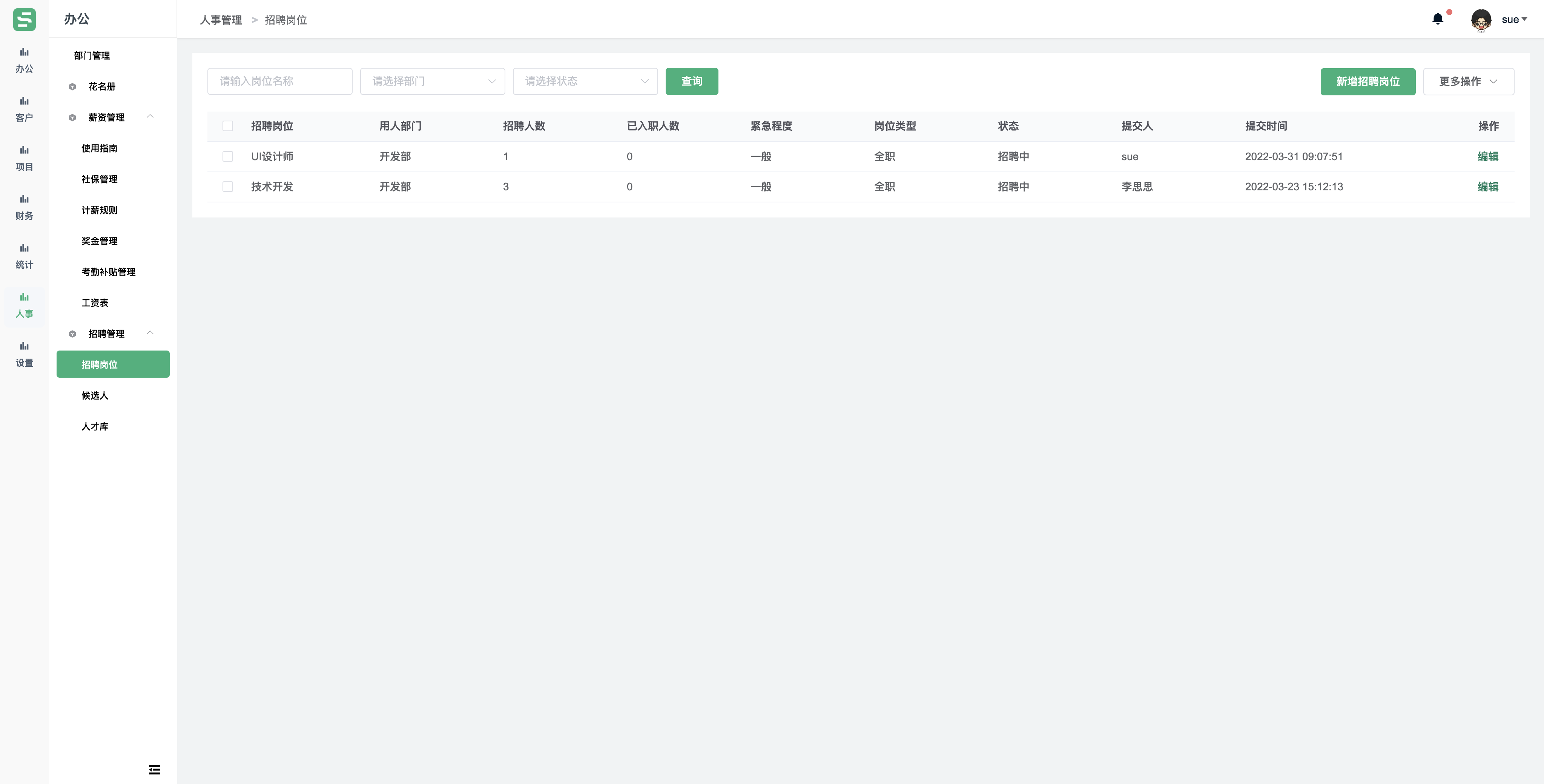
菜单位置:人事管理 >> 招聘管理 >> 招聘岗位
招聘岗位默认显示所有的招聘岗位信息
>[info] 新增招聘岗位、编辑、开启招聘、暂停招聘的权限受职位约束,此处的“职位”就是 设置 >> 职位管理 中设置的数据权限。
## 1、新增招聘岗位
拥有新增招聘岗位权限的人,点击“新增招聘岗位“按钮,则可以进行招聘岗位的新增
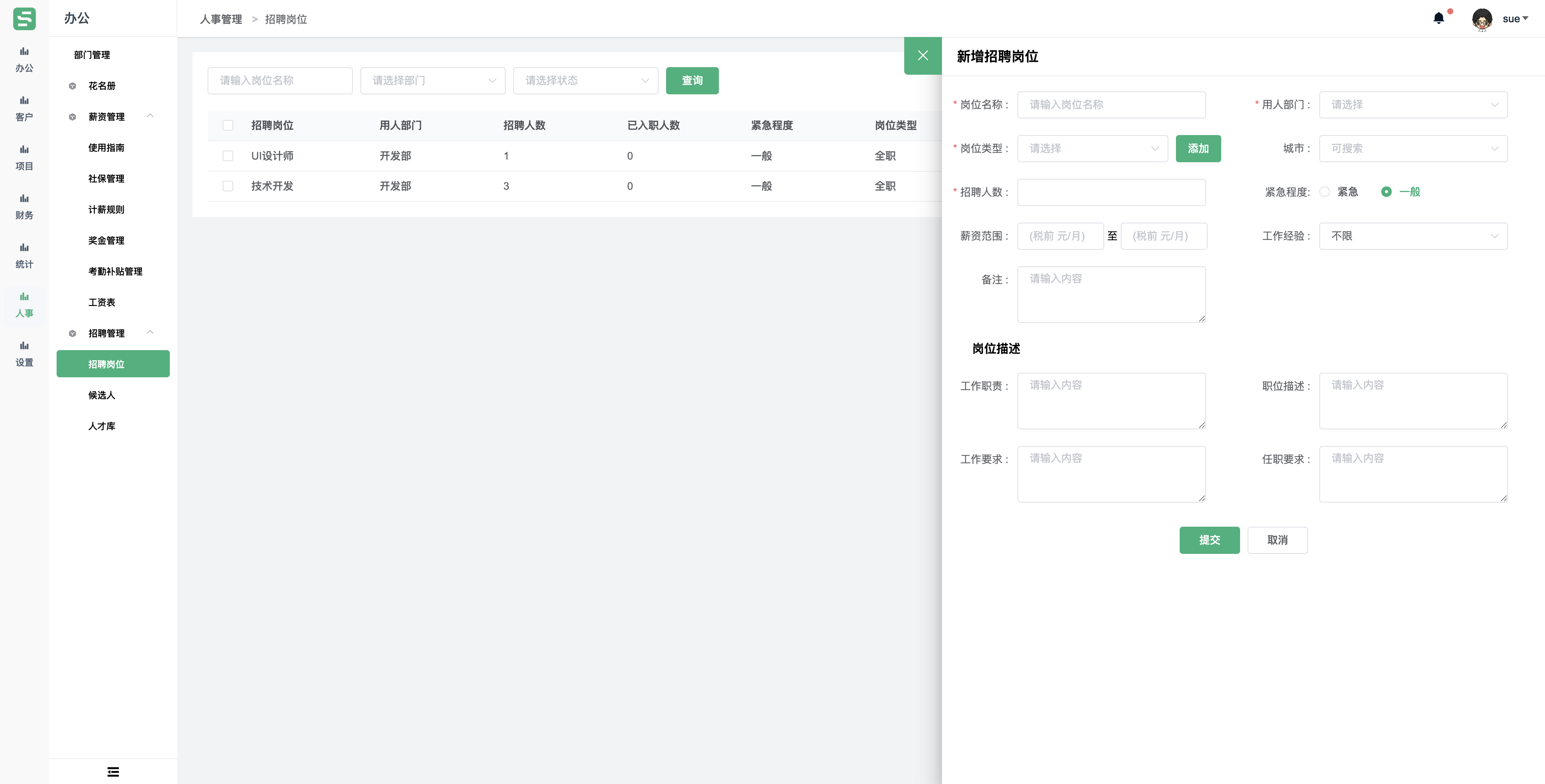
>[danger]填写 \* 号标识的内容。 岗位类型支持自定义
## 2、编辑招聘岗位
拥有编辑招聘岗位权限的人,点击招聘岗位列表后的 “编辑” 按钮,则可以进行招聘岗位的编辑。
## 3、开启招聘
1、勾选需要开启的招聘;2、点击“更多操作“按钮,展开更多操作选项
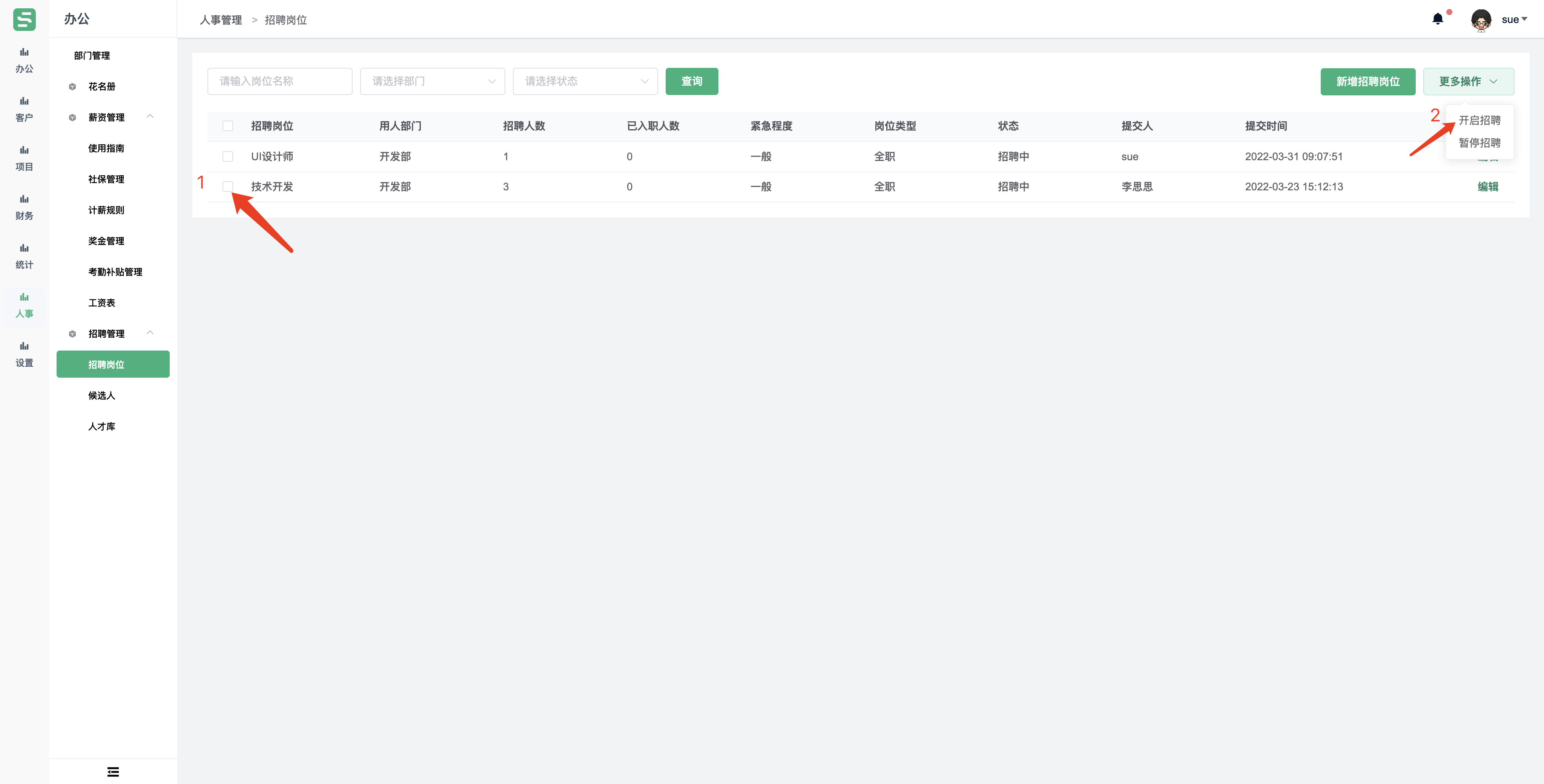
3、拥有开启招聘权限的人,点击更多操作选项中的 “开启招聘” 按钮,则勾选的招聘成功开启招聘
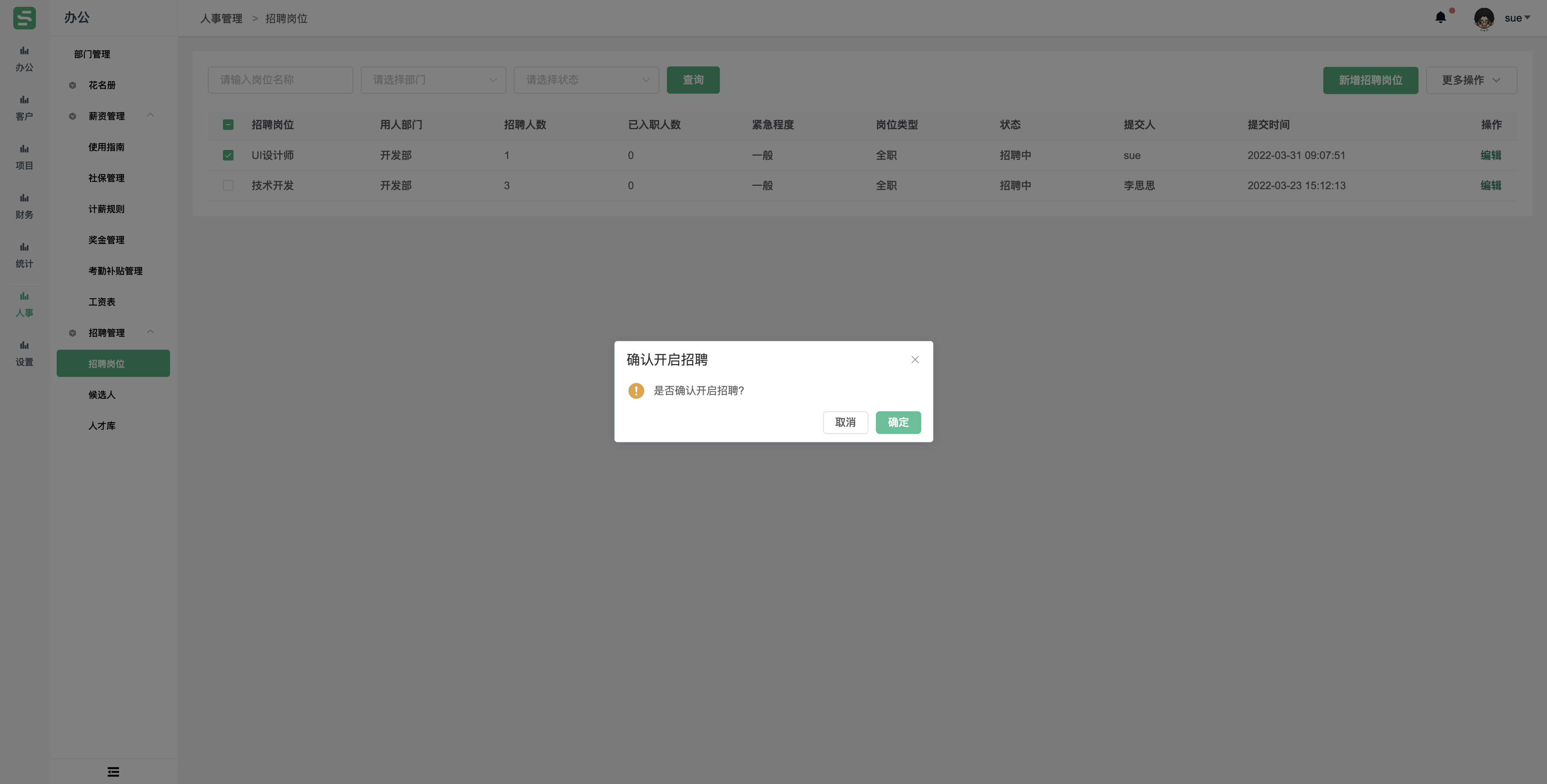
## 4、暂停招聘
1、勾选需要暂停的招聘;2、点击“更多操作“按钮,展开更多操作选项
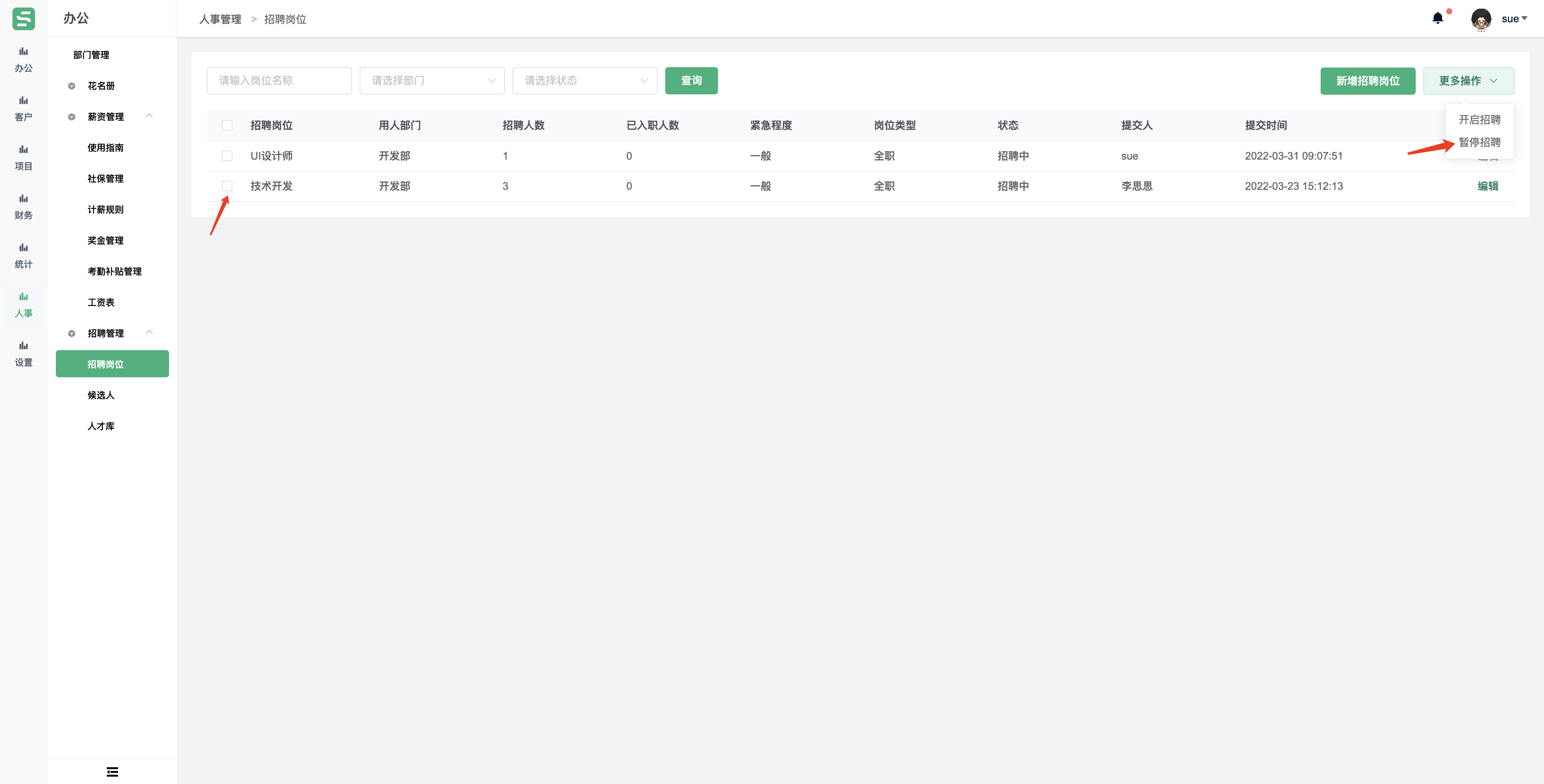
3、拥有暂停招聘权限的人,点击更多操作选项中的 “暂停招聘” 按钮,则勾选的招聘成功暂停招聘
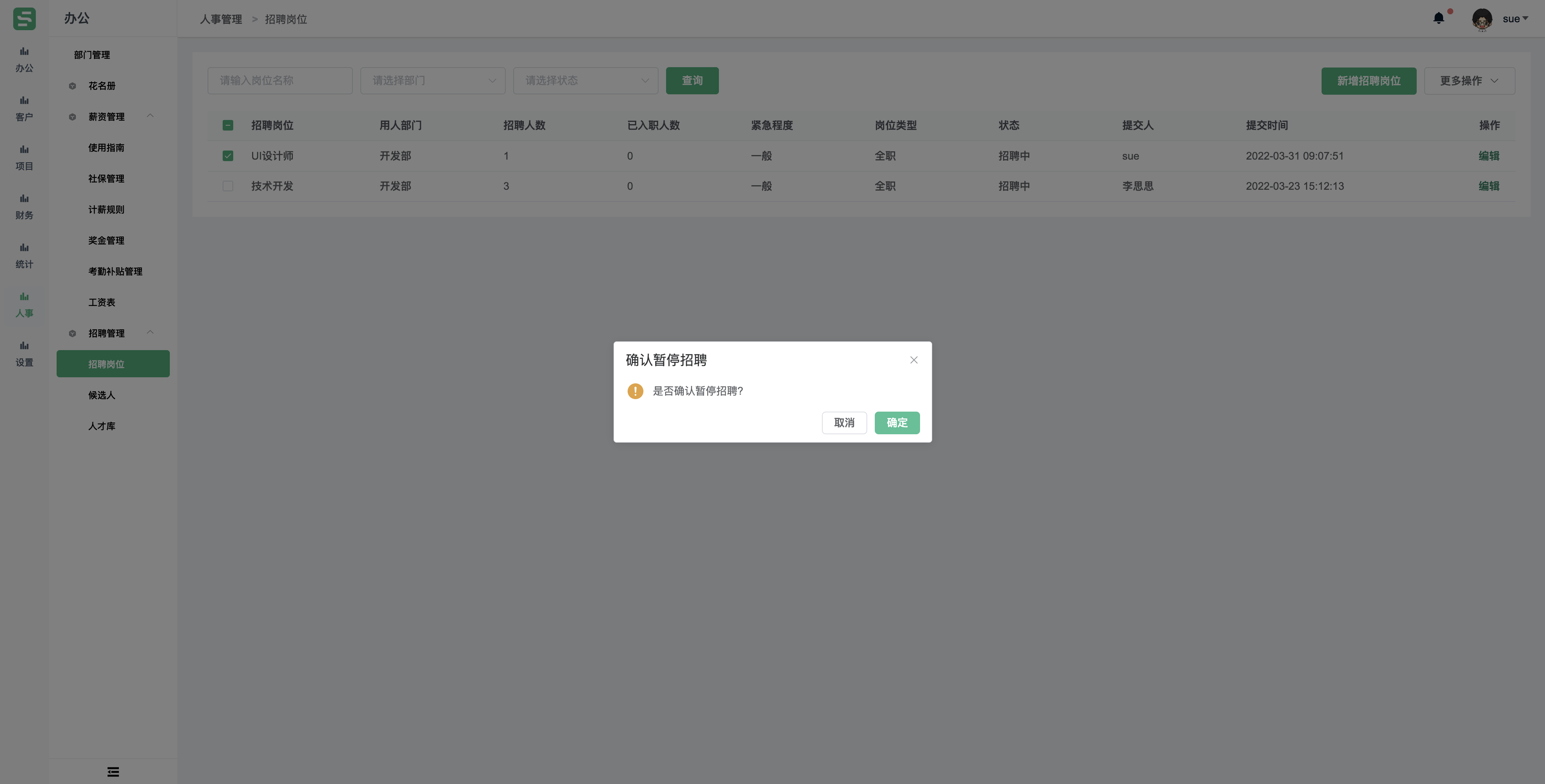
- 认识suwork
- 1、suwork是什么?
- 2、术语解释
- 使用系统前配置
- 操作说明
- 1、办公
- 1.1、工作台
- 1.2、审批中心
- 1.3、任务中心
- 1.4、日历
- 2、客户(CRM)
- 2.1 线索管理
- 2.2 客户管理
- 2.3 商机管理
- 2.4 合同管理
- 2.5 回款计划
- 2.6 回款记录
- 2.7 发票管理
- 2.8 合同退款
- 2.9、询盘管理
- 2.10、投诉管理
- 3、项目
- 3.1 项目列表
- 3.2 项目审核
- 3.3 流程列表
- 3.4 供应商管理
- 3.5 采购管理
- 4、财务
- 4.1 报销管理
- 4.2 借支管理
- 4.3 收款管理
- 4.4 付款管理
- 4.5 财务开票管理
- 5、人事管理
- 5.1 部门管理
- 5.2 花名册
- 5.3 薪资管理
- 5.3.1 使用指南
- 5.3.2 社保管理
- 5.3.3 计薪规则
- 5.3.4 奖金管理
- 5.3.5 考勤补贴管理
- 5.3.6 工资表
- 5.4 招聘管理
- 5.4.1 招聘岗位
- 5.4.2 候选人
- 5.4.3 人才库
- 6、设置
- 6.1 产品管理
- 6.2 职位管理
- 6.3 审批流程
- 6.4 选项配置
- 7、资产
- 7.1 资产管理
- 7.2 设备信息
- 7.3 耗材管理
- 7.4 设备借用
- 7.5 资产领用
- 7.6 资产调拨
- 8、知识库
- 8.1、知识库
- 8.2、收藏
- 8.3、回收站
